在某些情況下,您可能需要建立新的 Apple ID,例如在更改地區、避免隱私洩漏或想要更獨立的帳戶時。然而,創建新的 Apple ID 也帶來了一個挑戰:如何將所有現有資料(例如照片、聯絡人、應用程式、設定等)無縫轉移到新帳戶。本文將詳細介紹如何建立新的 Apple ID 並順利轉移所有內容。
在建立新的 Apple ID 時,您可以在裝置設定期間進行設置,也可以稍後透過 App Store 進行設定。
在設定過程中建立新的 Apple ID
如果您有新的iOS設備,您可以在設定過程中輕鬆建立新的 Apple ID。操作方法如下:
步驟 1. 開啟新的iOS設備,然後依照螢幕上的指示開始設定。
步驟 2. 當提示登入您的 Apple ID 時,輕點“忘記密碼或沒有 Apple 帳戶?”然後選擇「建立免費 Apple 帳戶」。
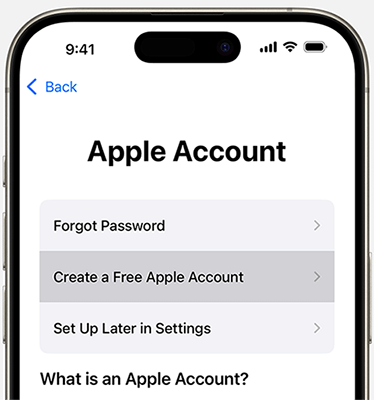
步驟 3. 輸入您的生日和姓名,然後點選「繼續」。
步驟 4. 選擇「使用您目前的電子郵件地址」或選擇「取得免費的 iCloud 電子郵件地址」。
步驟 5. 驗證您的電子郵件、建立強密碼、設定裝置區域並啟用雙重認證。
使用 App Store 建立新的 Apple ID
如果您已經在使用設備或只有一台iOS設備,則可以直接透過 App Store 建立 Apple ID。步驟如下:
步驟1.開啟App Store,點選「帳號」按鈕,然後選擇「建立新的Apple帳號」。 ( App Store 從 iPhone 上消失了?)
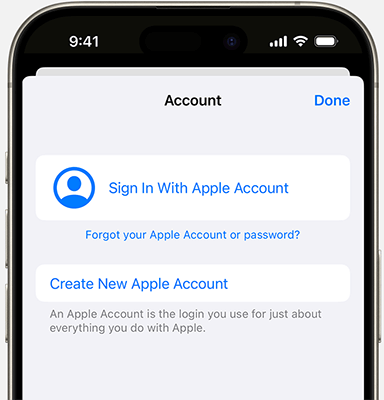
步驟 2. 依照螢幕上的指示提供電子郵件地址、建立強密碼並設定您所在的國家或地區。
步驟 3. 輸入您的付款方式和帳單訊息,然後點擊「下一步」。確認您的電話號碼並點選「下一步」。
步驟 4. 檢查您的電子郵件中是否有來自 Apple 的驗證訊息並驗證您的電子郵件地址。驗證後,您可以登入新的 Apple ID 來存取 App Store 和 iCloud 等其他 Apple 服務。
建立新 Apple ID 後,您可以使用以下方法將資料從舊 Apple ID 轉移到新 Apple ID。
注意:開始將資料從一個 Apple ID 傳輸到另一個 Apple ID之前,請確保已停用 iCloud 同步。此步驟至關重要,因為與 iCloud 同步的任何資料都不會保存在您的 iPhone 上。如果您忘記在傳輸前關閉 iCloud 同步,則可能無法成功傳輸所有內容。為此,請前往「設定」> 點擊您的姓名 > 選擇「iCloud」。關閉您想要為新 Apple ID 保留的資料類型,然後選擇「保留在我的 iPhone 上」。
iCloud是蘋果官方的雲端儲存服務,可以幫助你跨裝置同步資料並完成備份,讓Apple ID之間進行資料遷移,但需要一定的儲存空間。 ( iCloud 儲存空間已滿?)
如果您已停用 iCloud 並在 iPhone 上儲存數據,則可以使用 iCloud 同步在 Apple 帳戶之間傳輸數據。
步驟 1. 登出您先前的 Apple ID 並登入您的新 Apple ID。 (無法登出您的 Apple ID ?)
步驟2.開啟相關圖示並選擇「合併」將您的資料同步到新的Apple帳戶。

除了 iCloud 同步之外,您還可以使用 iCloud.com 將檔案從一個 Apple ID 傳輸到另一個 Apple ID。
步驟 1. 在您的 PC 上造訪iCloud.com並使用您的舊 Apple ID 登入。
步驟2.預覽、選擇並下載您想要保留到PC上的資料;您可以選擇照片、註釋或其他選項。

步驟 3. 登出舊 Apple ID 並使用新 Apple ID 登入。然後,點擊每個選項將保存的資料上傳到新帳戶。
上面的方法都太複雜了。如果您想一鍵將資料從 iPhone 傳輸到具有不同 Apple ID 的 iPhone, Coolmuster Mobile Transfer是一個值得嘗試的好工具。使用此手機到手機傳輸工具,您可以輕鬆地在iOS裝置之間傳輸檔案。
Coolmuster Mobile Transfer的亮點:
以下是如何使用 Mobile Transfer 將資料從 iPhone 傳輸到具有不同 Apple ID 的 iPhone:
01在電腦上下載並運行該工具,並使用 USB 線連接具有不同 Apple ID 的兩部 iPhone。
02當詢問時,在每台iPhone上點擊“信任”,然後您將看到如下連接的介面。

03從清單中選擇要傳輸的項目。然後,只需按一下「開始複製」按鈕即可自動開始傳輸過程。

影片教學:
Q1.您可以建立多少個新 Apple ID?
您一年內最多可以為每台裝置建立三個 Apple ID。如果達到此限制,您可以使用其他裝置建立其他 Apple ID。
Q2。我可以透過新 ID 存取使用舊 Apple ID 購買的內容嗎?
不,你不能。購買的內容(例如應用程式、音樂、訂閱等)與 Apple ID 綁定,切換帳戶時不會轉移。您需要使用新的 Apple ID 進行購買。
Q3。切換到新 ID 後,舊 Apple ID 中的資料會遺失嗎?
不,您的資料不會遺失。與您的舊 Apple ID 關聯的資料保留在雲端和您的裝置上,您可以隨時重新登入該帳戶進行存取。
這就是如何建立新的 Apple ID 並轉移所有內容。您可以在裝置設定期間或直接從 App Store 建立 Apple ID。當您想要在兩台不同 Apple ID 的裝置之間傳輸資料時,建議使用Coolmuster Mobile Transfer ;特別是如果您有大量數據或想要高效、無縫的傳輸,它是一個可靠的選擇。
相關文章:
如何在不遺失資料的情況下變更 Apple ID [經過驗證的教學]
如何輕鬆地將聯絡人從一個 Apple ID 轉移到另一個 Apple ID